Изтеглете и инсталирайте драйвера на WIA за скенера

Драйвер, наречен WIA (Windows Imaging Architecture), се използва в операционните системи Windows и е база за някои устройства, като скенери. В определени случаи обаче такъв софтуер може да бъде изтеглен отделно и едва след инсталирането му оборудването може правилно да взаимодейства с операционната система. Вече все повече модели използват TWAIN технология, но принципът на инсталиране също не е различен за този компонент.
съдържание
Изтеглете и инсталирайте драйвера на WIA за скенера
В днешната статия искаме да говорим за отделна инсталация на драйвера за скенер WIA или мултифункционални устройства. Както знаете, в повечето случаи той е включен в основния софтуерен пакет, но понякога е достъпен за изтегляне като независима файлова библиотека. Затова искаме да представим всички налични методи за изпълнение на задачата.
Метод 1: Официален уебсайт на производителя
Лицензираният диск, включен в пакета, винаги е бил препоръчителният метод за инсталиране на драйвери за всяко периферно устройство. Ако няма възможност за използване на този компонент, най-добрият вариант би бил да се свържете с официалния уебсайт на производителя. Обикновено има страница за поддръжка, където е посочен списък на всички поддържани модели и към тях са прикачени файлове с драйвери и помощни програми. Ето защо, в началото ви съветваме да се запознаете с това решение и за добър пример използваме сайта на известната японска компания за печатарско оборудване OKI.
- Отворете главната страница на сайта. Обикновено той се показва първо при търсене в браузъра, посочен на кутията или стикера на скенера. Изберете секцията „Поддръжка“ и отидете на „Драйвери и помощни програми“ .
- След това между всички категории потърсете „Многофункционални устройства“ или „Скенери“ в зависимост от използваните продукти.
- Възползвайте се от присъстващата функция за търсене или, като прегледате списъка, щракнете върху необходимия модел, като го намерите сред всички посочени.
- Препоръчва се да изберете версията и битовата дълбочина на активната операционна система и да посочите предпочитания от вас език.
- В списъка с всички налични драйвери потърсете „драйвер за скенер (WIA)“ или друго име, съдържащо „WIA“ , след което кликнете върху „Научете повече“ или веднага на „Изтегляне“ .
- Приемете условията на лицензионното споразумение и кликнете върху съответния бутон, за да започнете да изтегляте инсталатора на драйвери.
- Стартирайте получения изпълним файл.
- В съветника, преминете към следващата стъпка, като изберете „Напред“ .
- Приемете условията на лицензионното споразумение, като поставите маркер и продължете напред.
- Кликнете върху „Инсталиране“ и изчакайте да завърши инсталацията.
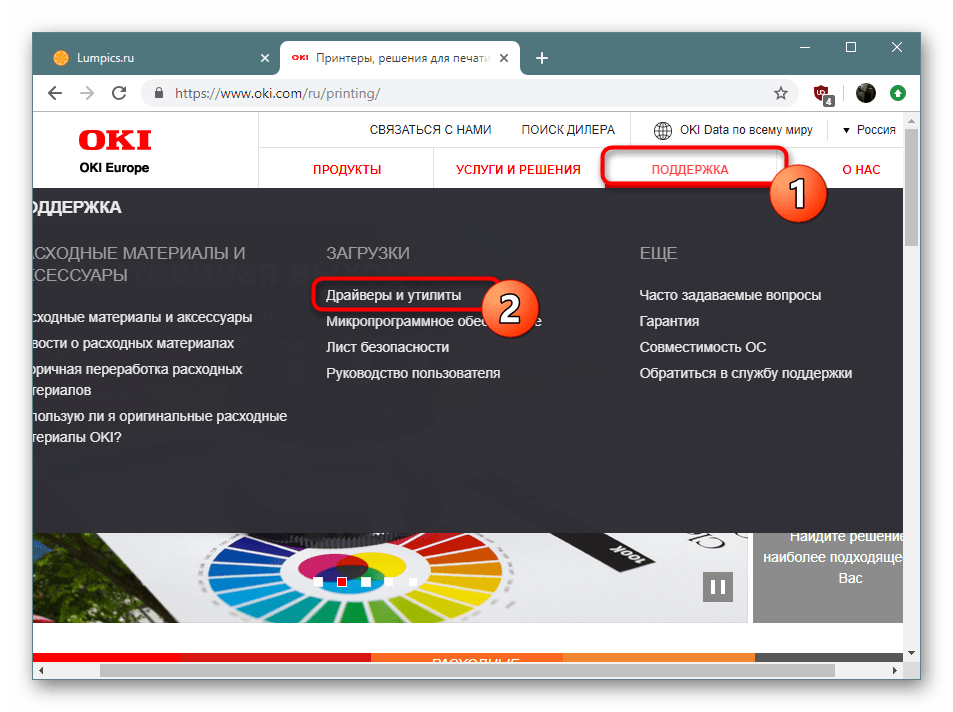
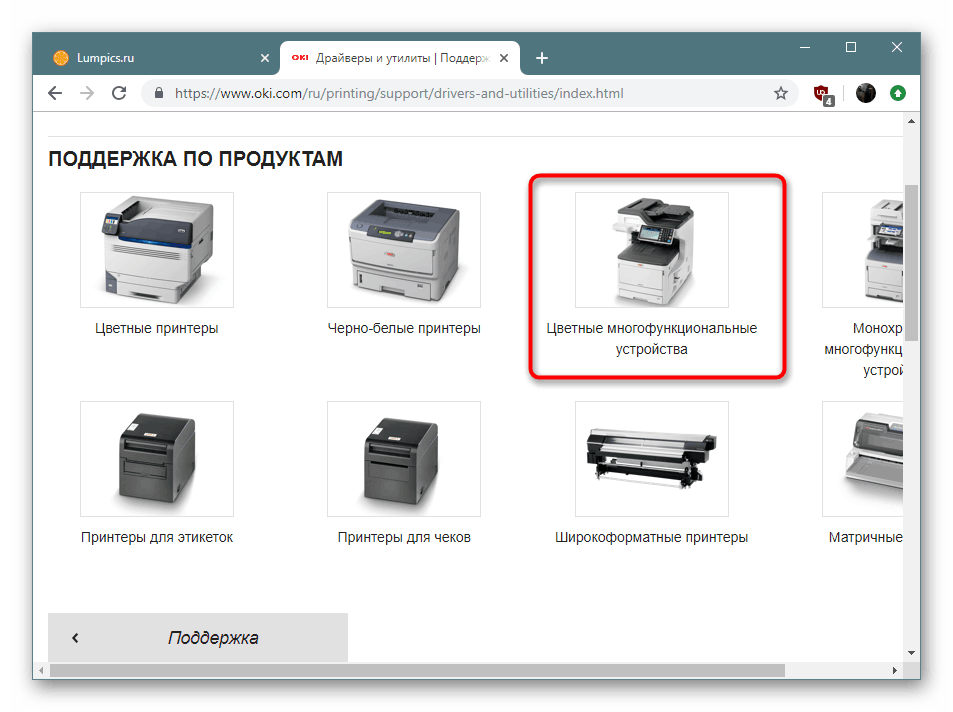
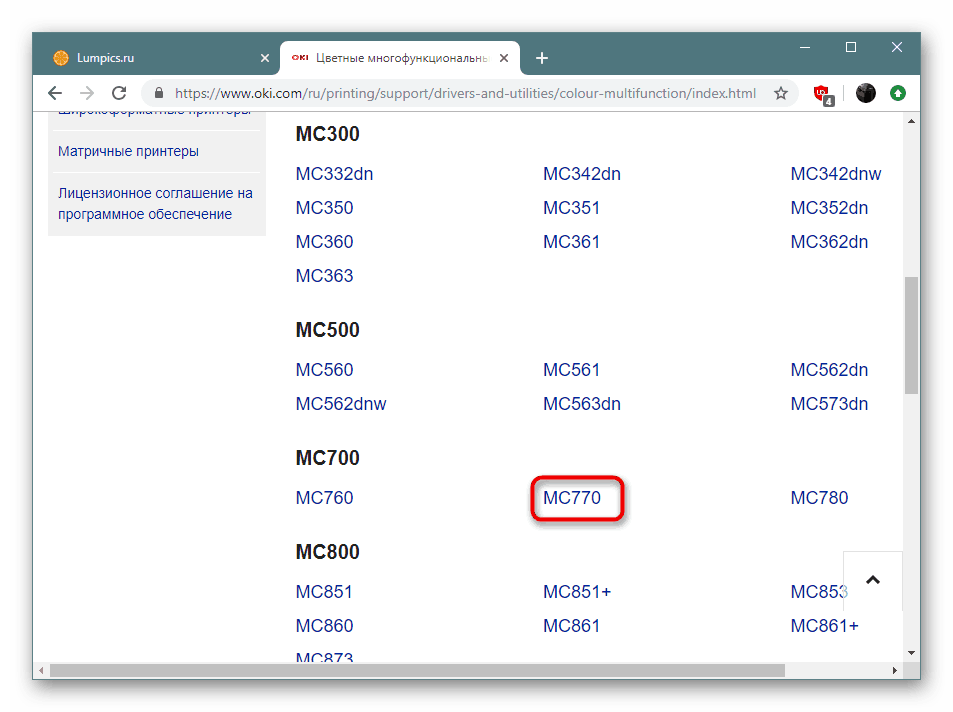
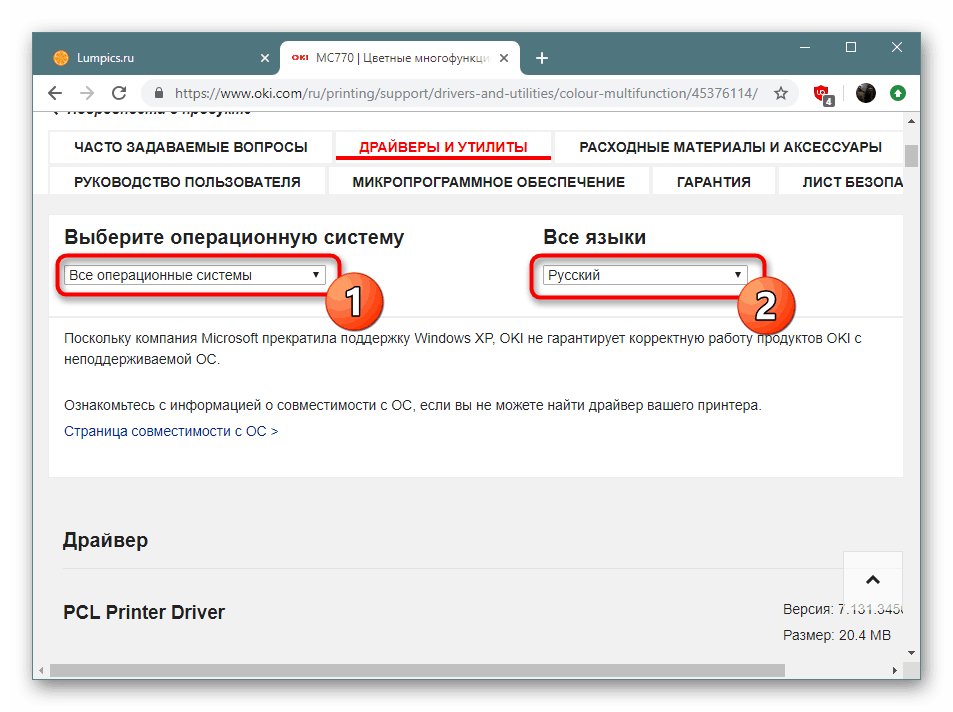
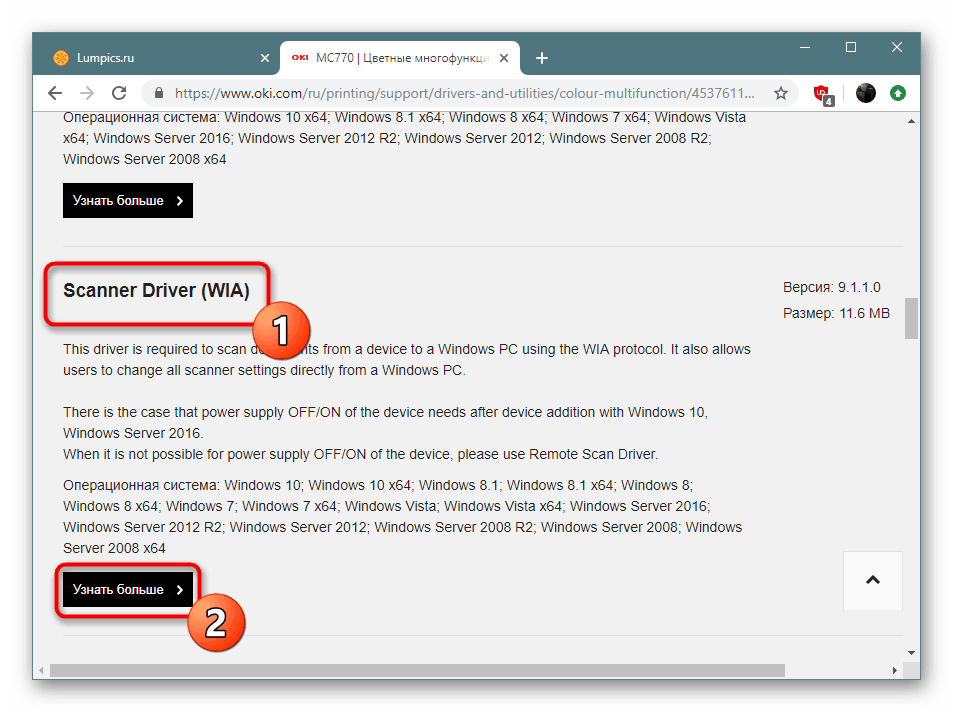
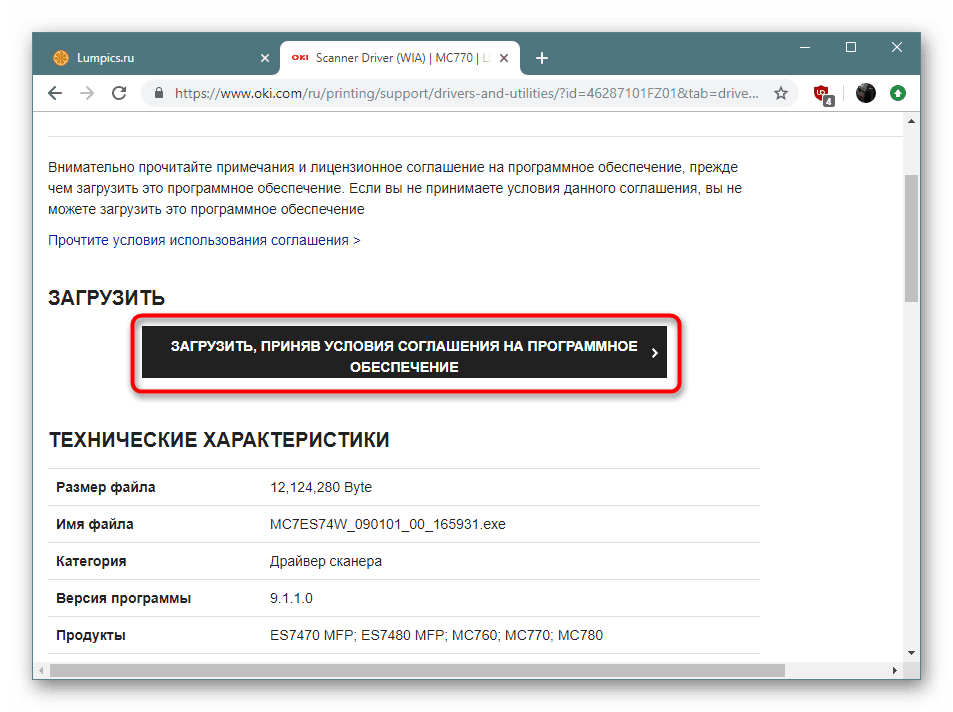
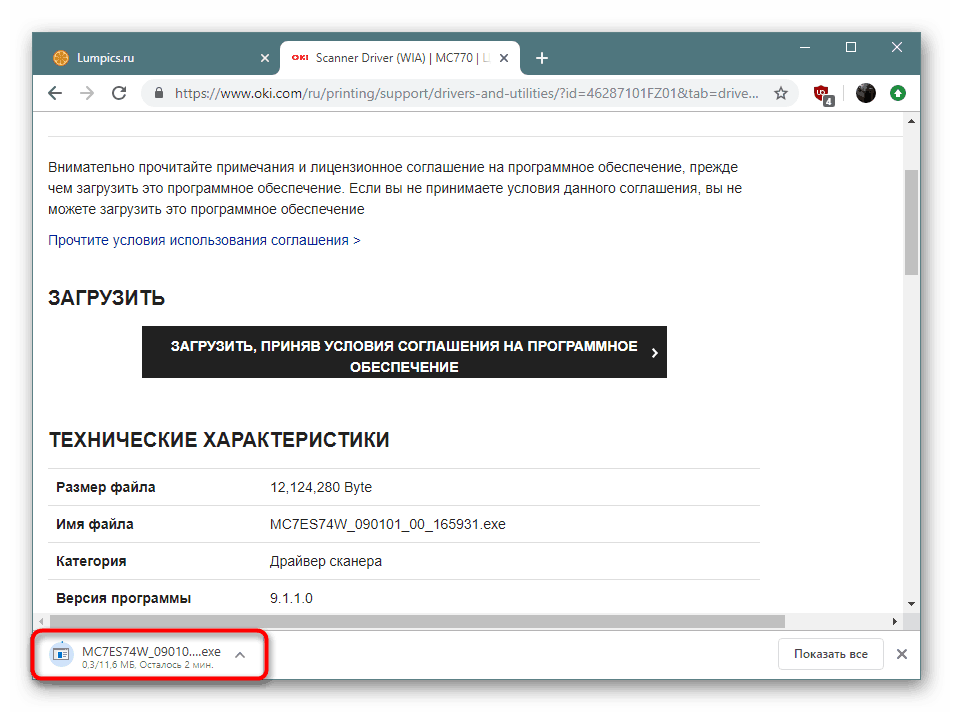
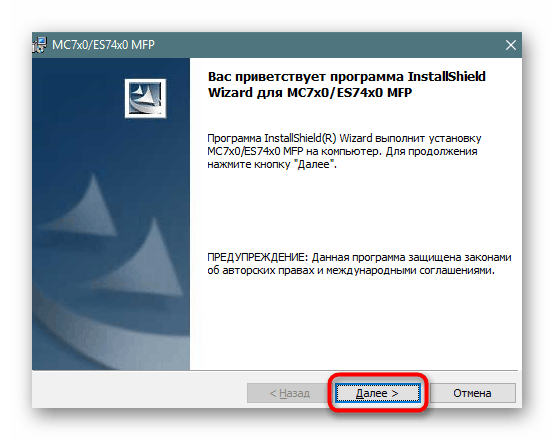
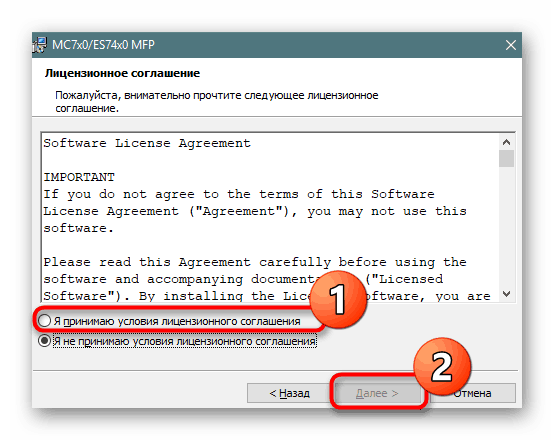
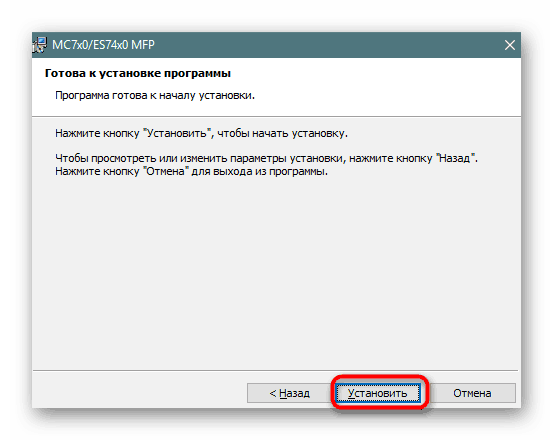
Повечето популярни компании имат подобни сайтове в интерфейса, те се различават само в малки детайли, така че намирането на необходимата информация няма да бъде трудно. Освен това почти винаги присъства руският език на интерфейса, а управлението е интуитивно. Трябва да се отбележи, че много разработчици предоставят целия набор от драйвери наведнъж, без възможност да изтеглят всичко поотделно, това задължително включва WIN или TWAIN.
Метод 2: Официален софтуер за поддръжка
Понякога разработчиците създават специализиран софтуер, който е предназначен да търси и инсталира актуализации на софтуерните компоненти на използваното оборудване. Например HP и Epson имат такива решения. Те могат да се използват за инсталиране на всички необходими драйвери наведнъж, включително WIA. Нека разгледаме този метод, като използваме пример за помощник на HP за поддръжка.
- Отидете на официалния уебсайт, намерете страницата на помощната програма там и я изтеглете.
- Отворете завършеното изтегляне.
- Извършете стандартната процедура за инсталиране.
- След първото стартиране на програмата започнете търсенето на актуализации, като кликнете върху съответния бутон.
- Ще ви е необходима активна интернет връзка и ще трябва само да изчакате да приключи анализът.
- Кликнете върху бутона „Актуализации“ срещу желаното устройство.
- Разгледайте файловете, които искате да изтеглите, и кликнете върху „Изтеглете и инсталирайте“ .
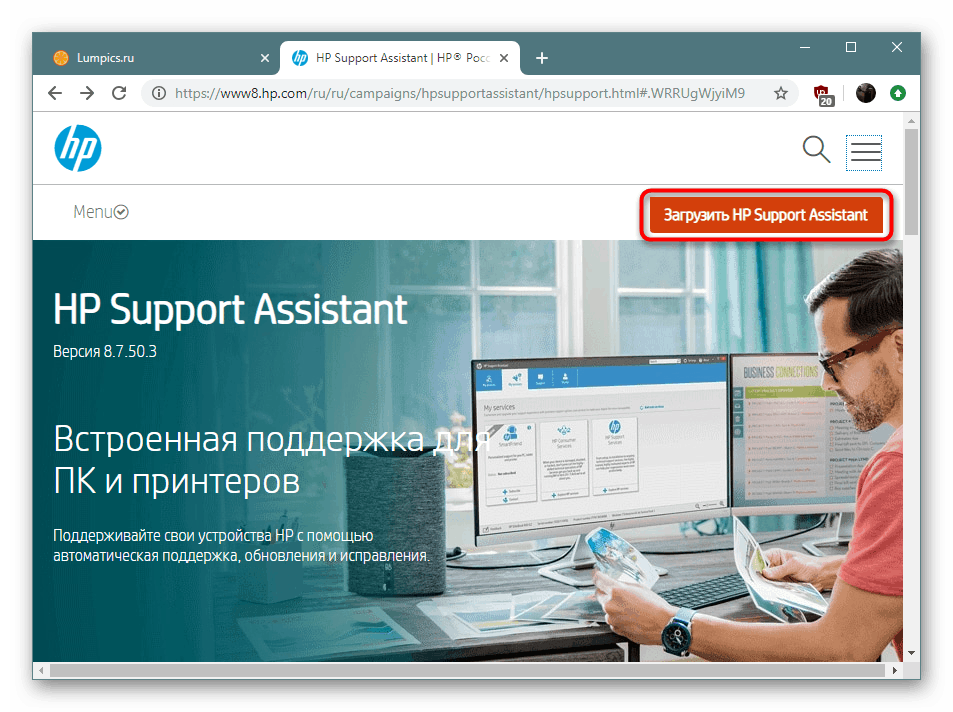
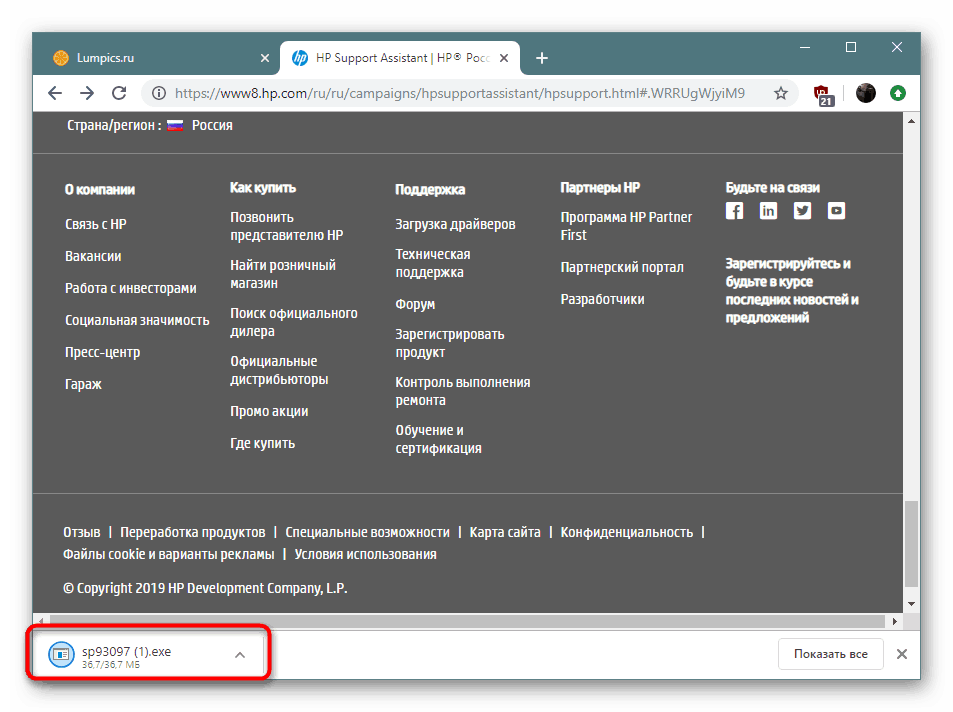
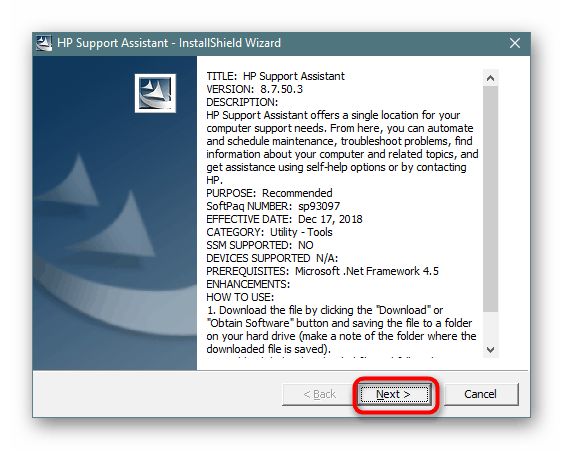
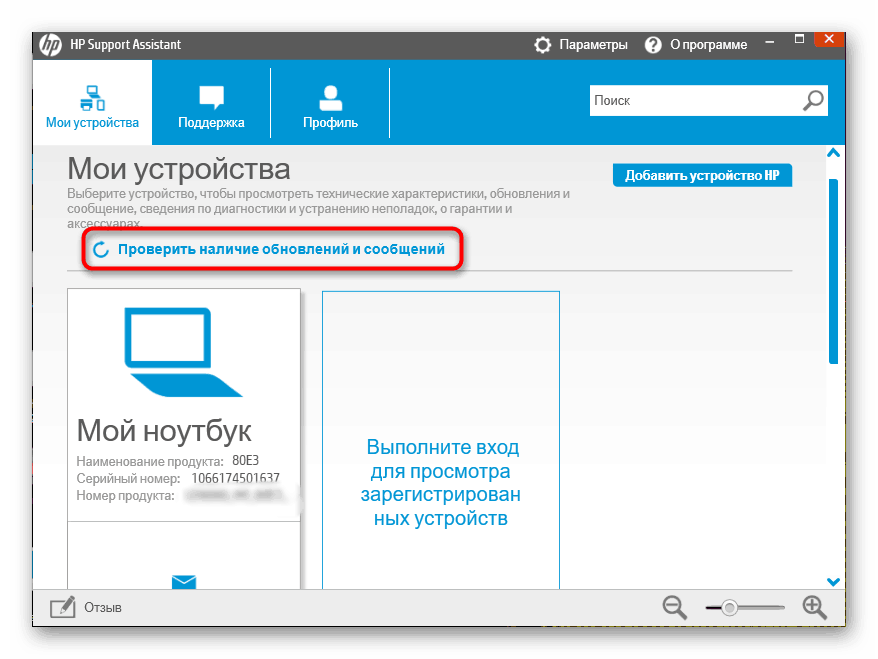
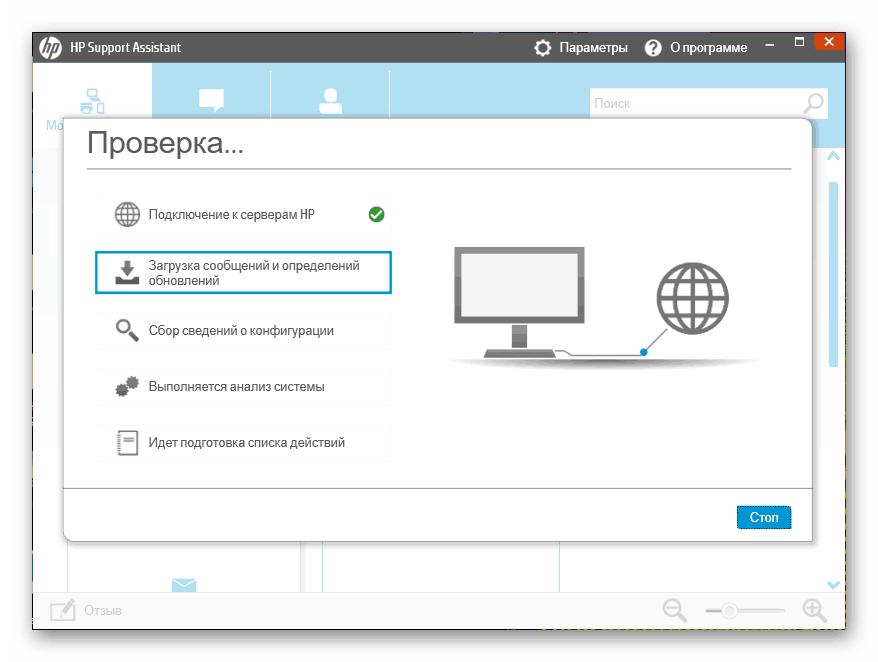
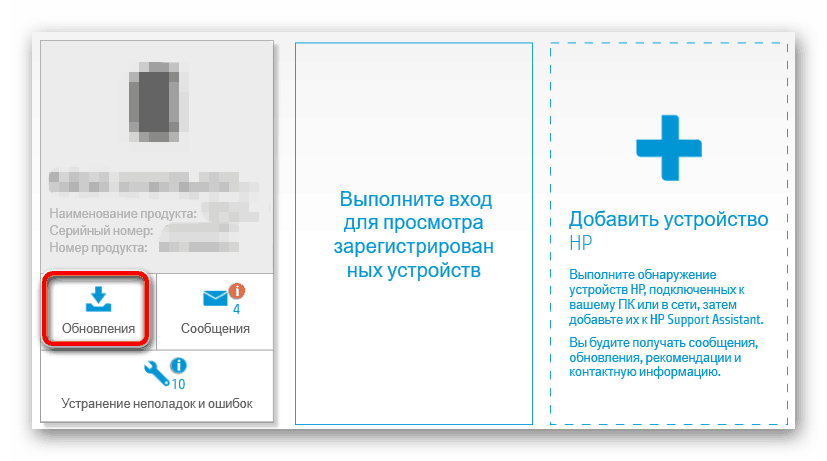
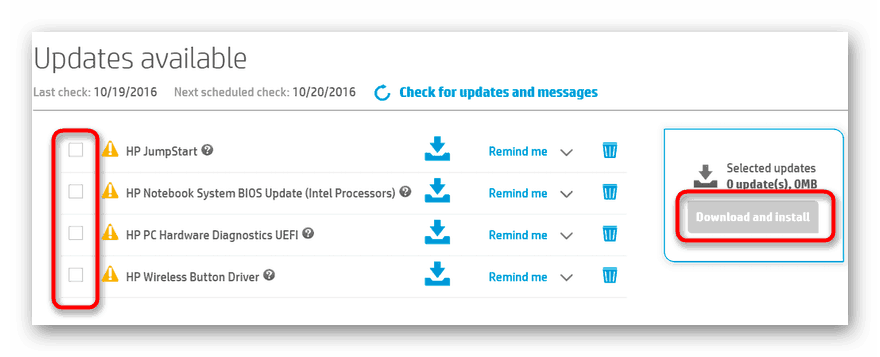
Всички останали действия ще бъдат извършени автоматично. Ще получите известие за успешното завършване на актуализацията и след това ще остане само да свържете отново скенера или MFP, след като го рестартирате.
Метод 3: Програми за инсталиране на драйвери
Разбира се, софтуерът за изтегляне на драйвери от трети страни е насочен най-вече към потребители на компютър или лаптоп, които искат бързо да получават актуализации за целия си хардуер. Нищо обаче не пречи използването на подобни решения за собствениците на скенери или многофункционално печатащо оборудване. Обикновено споменатият софтуер взаимодейства правилно с цялата периферия, следователно не би трябвало да има затруднения при изпълнението на задачата, просто трябва да изберете инструмента, което ще помогне на другата ни статия допълнително.
Повече подробности: Най-добрият софтуер за инсталиране на драйвери
За начинаещи ви съветваме да се запознаете с конкретно ръководство, като използвате пример DriverPack решение , Проучването на такъв материал ще ви помогне да разберете принципа на взаимодействие с такъв софтуер. Прочетете тази инструкция, като кликнете върху връзката по-долу.
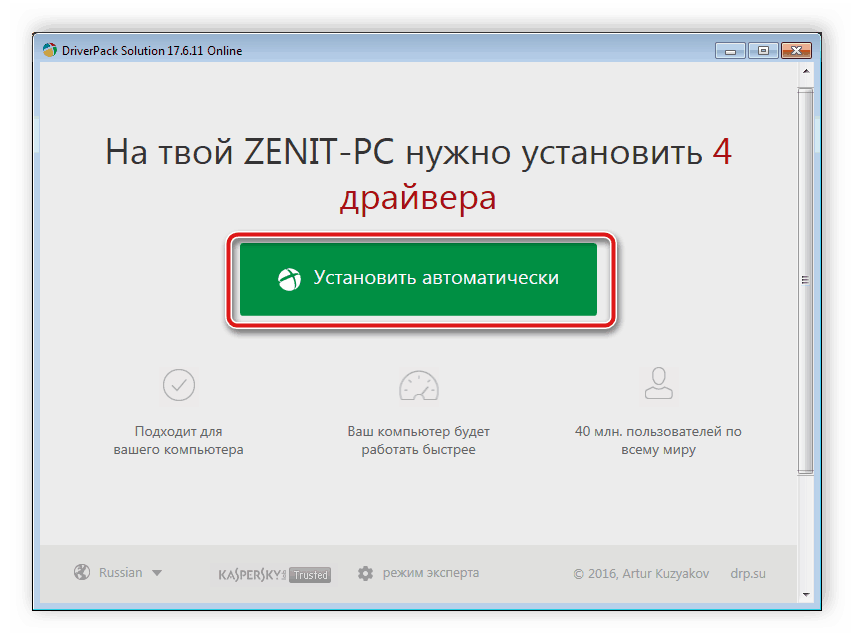
Повече подробности: Как да актуализирате драйвери на компютър с помощта на DriverPack Solution
Метод 4: Идентификационен номер на скенера или MFP
Малко вероятно е начинаещите потребители да чуят за идентификаторите на оборудване, но този термин трябва да е познат на опитни потребители. Факт е, че всяко устройство има уникален идентификационен номер, което може да бъде полезно при търсене на съвместим драйвер. Искаме да отбележим веднага, че тази опция включва получаване на пълен софтуерен пакет с помощта на специални уеб услуги, който вече е включен и необходим за работа на WIA. Подробно описание на прилагането на този метод е описано в нашия отделен материал.
Повече подробности: Търсете драйвери по идентификационен номер на хардуера
Метод 5: Добавете устройство към Windows
Стандартният инструмент на операционната система Windows ви позволява да добавите печатащо оборудване или скенер към системата, като едновременно изтегляте последната налична версия на драйвера. Както при предишния метод, целият набор от файлове ще бъде добавен, така че можете да сте сигурни, че ще получите всички библиотеки, необходими за работата. Единственият недостатък на тази опция е липсата на драйвери в базата данни на Windows на малко известни или стари устройства.
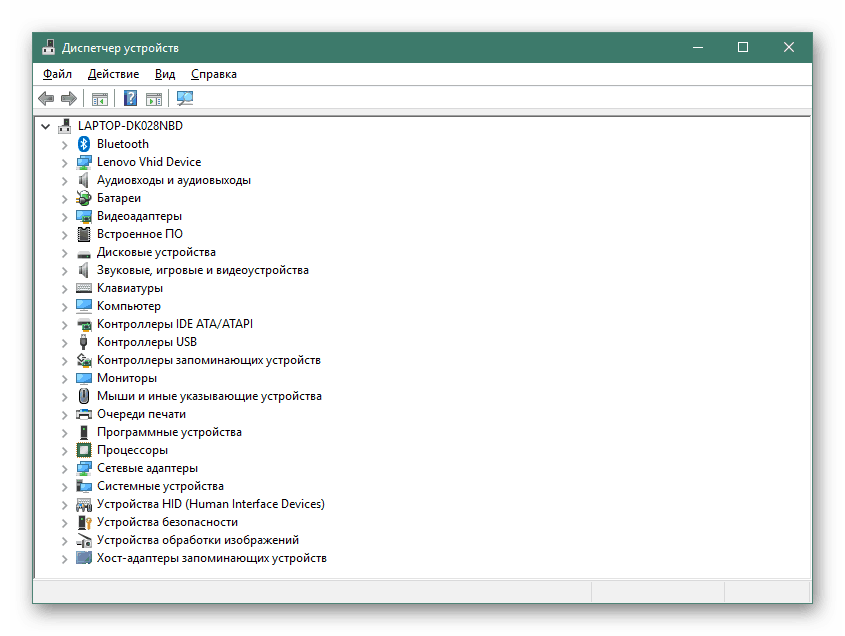
Повече подробности: Инсталиране на драйвери с помощта на стандартни инструменти на Windows
Получаването на отделен драйвер на WIA е изключително рядко, тъй като в повечето случаи потребителят се интересува от инсталиране на целия софтуерен пакет, така че устройството му да работи правилно. Представихме не само универсални методи, но и един, който ще позволи добавяне само на WIA библиотеки.